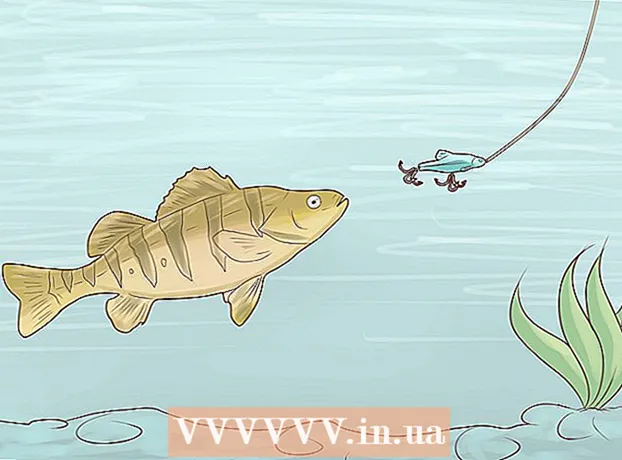Kirjoittaja:
Eugene Taylor
Luomispäivä:
13 Elokuu 2021
Päivityspäivä:
1 Heinäkuu 2024

Sisältö
- Astua
- Tapa 1/3: Muuta vanha kiintolevy ulkoiseksi asemaksi (Windows, Mac, Linux)
- Tapa 2/3: Vanhan kiintolevyn liittäminen pöytätietokoneeseen (Windows, Linux)
- Tapa 3/3: Avaa vanhat tiedostot toisella tietokoneella (vain Mac)
- Vinkkejä
- Varoitukset
- Tarpeet
Kun tietokone hajoaa ohjelmistovirheen eikä laitteisto-ongelman vuoksi, tiedostoja ei voi enää avata, mutta ne ovat silti ehjiä kiintolevyllä. Voit palauttaa tietoja kannettavan tietokoneen kiintolevyltä, jonka Windows, Mac tai Linux on lakannut toimimasta, noudattamalla yhtä alla olevista tavoista.
Astua
Tapa 1/3: Muuta vanha kiintolevy ulkoiseksi asemaksi (Windows, Mac, Linux)
 Osta kovalevykotelo. Tämä on ulkoinen järjestelmä, johon voit sijoittaa tietokoneen kiintolevyn kytkeäksesi sen USB-porttiin. olennaisesti tapahtuu, että kotelo muuttaa kannettavan tietokoneen kiintolevyn ulkoiseksi kiintolevyksi. Jokaisella tietokoneella on erilainen kiintolevymalli, joten muista lukea kuolleen kannettavan tietokoneen tekniset tiedot huolellisesti ennen ostamista. Esimerkiksi. Jos kannettavassasi on 2,5 SATA-asema, tarvitset 2,5 SATA USB-kotelon.
Osta kovalevykotelo. Tämä on ulkoinen järjestelmä, johon voit sijoittaa tietokoneen kiintolevyn kytkeäksesi sen USB-porttiin. olennaisesti tapahtuu, että kotelo muuttaa kannettavan tietokoneen kiintolevyn ulkoiseksi kiintolevyksi. Jokaisella tietokoneella on erilainen kiintolevymalli, joten muista lukea kuolleen kannettavan tietokoneen tekniset tiedot huolellisesti ennen ostamista. Esimerkiksi. Jos kannettavassasi on 2,5 SATA-asema, tarvitset 2,5 SATA USB-kotelon. - Ellei sinulla ole SATA-asemaa, sinun on ostettava kotelo, joka soveltuu kannettaville tietokoneille; vain SATA-valmiissa koteloissa voi olla sekä työpöytä- että kannettavia asemia.
- Huomaa, että koteloita ei yleensä voi ostaa suoraan suurimmista tavarataloista ja ne on yleensä ostettava verkosta.
 Lainaa toimiva tietokone, joka on yhteensopiva vanhan tietokoneen kanssa. Jos sinulla on Windows, käytä Windowsia uudelleen; jos sinulla on Mac, käytä toista Macia; Varmista, että tietokoneessa on tarpeeksi tilaa tiedostoille, jotka haluat palauttaa rikkoutuneesta kannettavasta tietokoneesta. Voit myös liittää toisen ulkoisen kiintolevyn toimivaan tietokoneeseen ja käyttää tietokonetta vain tiedostojen siirtojärjestelmänä.
Lainaa toimiva tietokone, joka on yhteensopiva vanhan tietokoneen kanssa. Jos sinulla on Windows, käytä Windowsia uudelleen; jos sinulla on Mac, käytä toista Macia; Varmista, että tietokoneessa on tarpeeksi tilaa tiedostoille, jotka haluat palauttaa rikkoutuneesta kannettavasta tietokoneesta. Voit myös liittää toisen ulkoisen kiintolevyn toimivaan tietokoneeseen ja käyttää tietokonetta vain tiedostojen siirtojärjestelmänä. - Linux-tietokone pystyy lukemaan tiedostoja Windows-tietokoneeltasi (mutta ei päinvastoin); mutta vain, jos tunnet molemmat järjestelmät, on parempi käyttää Windows-tietokonetta palauttamaan Windows-kiintolevy.
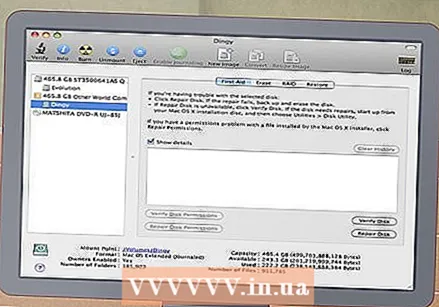 Mac-käyttäjät voivat lisätä Windows-kiintolevyn tietokoneeseensa ja lukea (ei kirjoittaa) sen sisältöä, koska heillä ei ole erillistä ohjainta, kuten NTFS-3G tai Paragon NTFS. Ole kuitenkin varovainen ja käytä vain Levytyökalua "asennettaessa" kiintolevyä. Mikä tahansa muu toimenpide voi saada Levytyökalun poistamaan kiintolevyn sisällön.
Mac-käyttäjät voivat lisätä Windows-kiintolevyn tietokoneeseensa ja lukea (ei kirjoittaa) sen sisältöä, koska heillä ei ole erillistä ohjainta, kuten NTFS-3G tai Paragon NTFS. Ole kuitenkin varovainen ja käytä vain Levytyökalua "asennettaessa" kiintolevyä. Mikä tahansa muu toimenpide voi saada Levytyökalun poistamaan kiintolevyn sisällön.  Poista kiintolevy lopetetusta kannettavasta tietokoneesta. Sammuta kannettava tietokone, irrota virtajohto ja poista akku. Käännä kannettava tietokone ympäri ja huomaat, että voit irrottaa pohjan eri osat ja poistaa ne erikseen. Katso verkossa kannettavan tietokoneen mallia saadaksesi selville kiintolevyn tarkan sijainnin, tai etsi vain selvin ehdokas: vaikka jokainen kannettava tietokone on erilainen, kannettavan tietokoneen kiintolevyn koko on kooltaan ja muodoltaan suunnilleen sama 3,5 tuuman levykkeen. Irrota kiintolevyn kansi ja irrota kiintolevy. Jotkut mallit tulevat esiin, jotkut liukuvat sivulle jne.
Poista kiintolevy lopetetusta kannettavasta tietokoneesta. Sammuta kannettava tietokone, irrota virtajohto ja poista akku. Käännä kannettava tietokone ympäri ja huomaat, että voit irrottaa pohjan eri osat ja poistaa ne erikseen. Katso verkossa kannettavan tietokoneen mallia saadaksesi selville kiintolevyn tarkan sijainnin, tai etsi vain selvin ehdokas: vaikka jokainen kannettava tietokone on erilainen, kannettavan tietokoneen kiintolevyn koko on kooltaan ja muodoltaan suunnilleen sama 3,5 tuuman levykkeen. Irrota kiintolevyn kansi ja irrota kiintolevy. Jotkut mallit tulevat esiin, jotkut liukuvat sivulle jne.  Irrota liitäntälevy asemakehyksestä ja asenna se kiintolevyn liitäntään. Etsi aseman toisesta päästä olevat liitintapit, jotta voit määrittää, mihin tämä yhteys muodostetaan.
Irrota liitäntälevy asemakehyksestä ja asenna se kiintolevyn liitäntään. Etsi aseman toisesta päästä olevat liitintapit, jotta voit määrittää, mihin tämä yhteys muodostetaan. - Jos sinulla on IDE-kiintolevy, näet liitännän kautta sovittimen, jonka voit irrottaa. Vedä vain tämä sovitin irti, jotta taajuusmuuttaja voi muodostaa oikean yhteyden kotelon liitäntälevyyn.
 Asenna kiintolevy koteloon. Kierrä se tarvittaessa; lue lisätietoja käyttöoppaasta.
Asenna kiintolevy koteloon. Kierrä se tarvittaessa; lue lisätietoja käyttöoppaasta.  Liitä ulkoinen kiintolevy tietokoneeseen USB-kaapelilla. Varmista, että olet käynnistänyt tietokoneen ensin. Kun asema on kytketty, työpöydälle pitäisi ilmestyä kuvake (Mac) tai ilmoitus (Windows). Tietokone saattaa avata aseman automaattisesti puolestasi.
Liitä ulkoinen kiintolevy tietokoneeseen USB-kaapelilla. Varmista, että olet käynnistänyt tietokoneen ensin. Kun asema on kytketty, työpöydälle pitäisi ilmestyä kuvake (Mac) tai ilmoitus (Windows). Tietokone saattaa avata aseman automaattisesti puolestasi. - Jos Windows ei ilmoita automaattisesti uudesta ulkoisesta tallennusyksiköstä, avaa se vain Tietokoneeni ja etsi uusi asema.
- Jos kiintolevyä ei tunnisteta heti, yritä poistaa se ja kytkeä se takaisin.
- Jos kiintolevy ei ole luettavissa, on mahdollista, että jokin on vialla itse kiintolevyllä (eikä tietokoneen ohjelmistossa). Jos näin on, sinun on pyydettävä asiantuntijoiden apua, jos haluat jatkaa tietojen pelastamista. Varoitetaan, että tämä voi tulla hyvin kalliiksi.
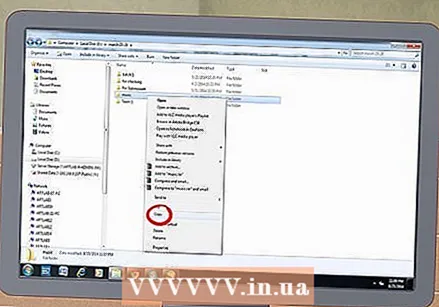 Tutki ja tallenna vanhat tiedostosi. Siirrä ne työskentelevälle tietokoneelle tai toiselle ulkoiselle kiintolevylle kopioimalla ja liittämällä tai napsauttamalla ja vetämällä jne. Jos on paljon suuria tiedostoja (kuten musiikkia ja elokuvia), muista, että siirto voi viedä tunteja.
Tutki ja tallenna vanhat tiedostosi. Siirrä ne työskentelevälle tietokoneelle tai toiselle ulkoiselle kiintolevylle kopioimalla ja liittämällä tai napsauttamalla ja vetämällä jne. Jos on paljon suuria tiedostoja (kuten musiikkia ja elokuvia), muista, että siirto voi viedä tunteja.  Kun olet valmis, sulje kiintolevyn ikkuna. Hyvä uutinen on, että toimimisen lopettanut tietokone on edelleen fyysisesti ehjä ja toimii todennäköisesti uudelleen, kun asennat käyttöjärjestelmän uudelleen.
Kun olet valmis, sulje kiintolevyn ikkuna. Hyvä uutinen on, että toimimisen lopettanut tietokone on edelleen fyysisesti ehjä ja toimii todennäköisesti uudelleen, kun asennat käyttöjärjestelmän uudelleen.  Napsauta hiiren kakkospainikkeella USB-symbolia ja valitse Poista. Voit nyt irrottaa vanhan kiintolevyn.
Napsauta hiiren kakkospainikkeella USB-symbolia ja valitse Poista. Voit nyt irrottaa vanhan kiintolevyn.
Tapa 2/3: Vanhan kiintolevyn liittäminen pöytätietokoneeseen (Windows, Linux)
 Osta sovittimen kannettavan tietokoneen kiintolevylle. Tämän avulla voit liittää kannettavan tietokoneen kiintolevyn suoraan sopivaan pöytätietokoneeseen. Eri tietokoneissa on eri kiintolevymallit, joten tarkista kannettavan tietokoneen tekniset tiedot, joka ei enää toimi kunnolla, ennen kuin ostat sen. Esimerkiksi, jos kannettavassa tietokoneessasi on 2,5 SATA-asema, tarvitset 2,5 SATA-sovittimen.
Osta sovittimen kannettavan tietokoneen kiintolevylle. Tämän avulla voit liittää kannettavan tietokoneen kiintolevyn suoraan sopivaan pöytätietokoneeseen. Eri tietokoneissa on eri kiintolevymallit, joten tarkista kannettavan tietokoneen tekniset tiedot, joka ei enää toimi kunnolla, ennen kuin ostat sen. Esimerkiksi, jos kannettavassa tietokoneessasi on 2,5 SATA-asema, tarvitset 2,5 SATA-sovittimen.  Lainaa toimiva tietokone, joka on yhteensopiva vanhan tietokoneen kanssa. Jos sinulla oli Windows, käytä Windowsia uudelleen; jos sinulla oli Mac, käytä toista Macia; Varmista, että tietokoneessa on tarpeeksi tilaa tiedostoille, jotka haluat palauttaa rikkoutuneesta kannettavasta tietokoneesta. Voit myös liittää toisen ulkoisen kiintolevyn toimivaan tietokoneeseen ja käyttää tietokonetta vain tiedostojen siirtojärjestelmänä.
Lainaa toimiva tietokone, joka on yhteensopiva vanhan tietokoneen kanssa. Jos sinulla oli Windows, käytä Windowsia uudelleen; jos sinulla oli Mac, käytä toista Macia; Varmista, että tietokoneessa on tarpeeksi tilaa tiedostoille, jotka haluat palauttaa rikkoutuneesta kannettavasta tietokoneesta. Voit myös liittää toisen ulkoisen kiintolevyn toimivaan tietokoneeseen ja käyttää tietokonetta vain tiedostojen siirtojärjestelmänä. - Linux-tietokone pystyy lukemaan tiedostoja Windows-tietokoneeltasi (mutta ei päinvastoin); mutta vain, jos tunnet molemmat järjestelmät, on parempi käyttää Windows-tietokonetta palauttamaan Windows-kiintolevy.
 Poista kiintolevy lopetetusta kannettavasta tietokoneesta. Sammuta kannettava tietokone, irrota virtajohto ja poista akku. Käännä kannettava tietokone ympäri ja huomaat, että voit irrottaa pohjan eri osat ja poistaa ne erikseen. Katso verkossa kannettavan tietokoneen mallia saadaksesi selville kiintolevyn tarkan sijainnin, tai etsi vain selvin ehdokas: vaikka jokainen kannettava tietokone on erilainen, kannettavan tietokoneen kiintolevyn koko on kooltaan ja muodoltaan suunnilleen sama 3,5 tuuman levykkeen. Irrota kiintolevyn kansi ja irrota kiintolevy. Jotkut mallit tulevat esiin, jotkut liukuvat sivulle jne.
Poista kiintolevy lopetetusta kannettavasta tietokoneesta. Sammuta kannettava tietokone, irrota virtajohto ja poista akku. Käännä kannettava tietokone ympäri ja huomaat, että voit irrottaa pohjan eri osat ja poistaa ne erikseen. Katso verkossa kannettavan tietokoneen mallia saadaksesi selville kiintolevyn tarkan sijainnin, tai etsi vain selvin ehdokas: vaikka jokainen kannettava tietokone on erilainen, kannettavan tietokoneen kiintolevyn koko on kooltaan ja muodoltaan suunnilleen sama 3,5 tuuman levykkeen. Irrota kiintolevyn kansi ja irrota kiintolevy. Jotkut mallit tulevat esiin, jotkut liukuvat sivulle jne. - Jos sinulla on IDE-kiintolevy, näet liitännän kautta sovittimen, jonka voit irrottaa. Vedä vain tämä sovitin irti, jotta käyttöliittymä on pian käytettävissä.
 Sammuta pöytätietokone, irrota virtajohto ja avaa kotelo. Yhdistät vanhan kiintolevyn suoraan emolevyyn sovitinpaketin avulla.
Sammuta pöytätietokone, irrota virtajohto ja avaa kotelo. Yhdistät vanhan kiintolevyn suoraan emolevyyn sovitinpaketin avulla.  Liitä asema keskeytetystä tietokoneesta toimivaan tietokoneeseen asemasovittimella. Kuinka tämä tehdään tarkasti, riippuu asemastasi ja sovittimestasi, joten lue sarjan mukana toimitetut ohjeet.
Liitä asema keskeytetystä tietokoneesta toimivaan tietokoneeseen asemasovittimella. Kuinka tämä tehdään tarkasti, riippuu asemastasi ja sovittimestasi, joten lue sarjan mukana toimitetut ohjeet. - Jos sinulla on IDE-levy, määritä se "orjaksi", ennen kuin liität levyn IDE-nauhaan. Tämä kokoonpano on lueteltava itse kiintolevyllä, ja siihen kuuluu muovisen kannen liu'uttaminen kiintolevyn käyttöliittymässä olevan tietyn tapin tai nastojen määrän (ns. Hyppyjohtimien) päälle. Asettamalla levy orjaksi kannettava tietokoneesi levy ei kilpaile työpöydän "master" -kiintolevyn kanssa käynnistyksen aikana.
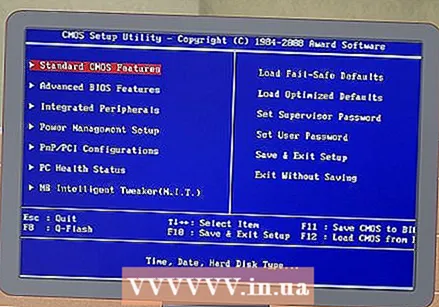 Määritä työpöytä tunnistamaan uusi asema. Liitä työpöytä uudelleen verkkovirtaan, käynnistä laite ja siirry BIOSiin. Mene CMOS-vakioasetukset tai IDE-määritykset, josta löydät neljä pää- ja orja-asetukseen liittyvää asetusta. Muuta kaikki kentät automaattiseksi havaitsemiseksi.
Määritä työpöytä tunnistamaan uusi asema. Liitä työpöytä uudelleen verkkovirtaan, käynnistä laite ja siirry BIOSiin. Mene CMOS-vakioasetukset tai IDE-määritykset, josta löydät neljä pää- ja orja-asetukseen liittyvää asetusta. Muuta kaikki kentät automaattiseksi havaitsemiseksi. 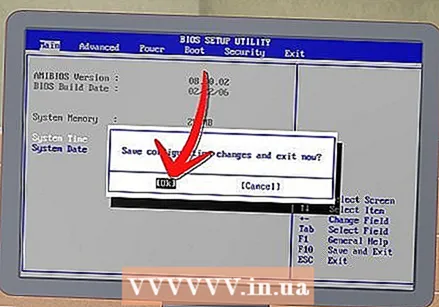 Sulje BIOS ja käynnistä tietokone uudelleen. Työpöydän pitäisi nyt tunnistaa uusi laitteisto automaattisesti.
Sulje BIOS ja käynnistä tietokone uudelleen. Työpöydän pitäisi nyt tunnistaa uusi laitteisto automaattisesti. 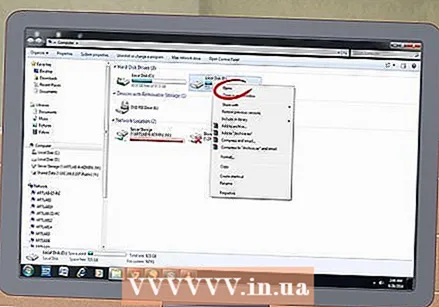 Avaa uusi kiintolevy. Jos työskentelet Windowsin kanssa, siirry osoitteeseen Tietokoneeni ja etsi uusi kiintolevy. Linux-käyttöjärjestelmässä uusi kiintolevy on kansiossa V ilmestyä.
Avaa uusi kiintolevy. Jos työskentelet Windowsin kanssa, siirry osoitteeseen Tietokoneeni ja etsi uusi kiintolevy. Linux-käyttöjärjestelmässä uusi kiintolevy on kansiossa V ilmestyä. - Jos kiintolevy ei ole luettavissa, on mahdollista, että jokin on vialla itse kiintolevyllä (eikä tietokoneen ohjelmistossa). Jos näin on, sinun on pyydettävä asiantuntijoiden apua, jos haluat jatkaa tietojen pelastamista. Varoitetaan, että tämä voi tulla hyvin kalliiksi.
 Tutki ja tallenna vanhat tiedostosi. Siirrä ne työskentelevälle tietokoneelle tai toiselle ulkoiselle kiintolevylle kopioimalla ja liittämällä tai napsauttamalla ja vetämällä jne. Jos on paljon suuria tiedostoja (kuten musiikkia ja elokuvia), muista, että siirto voi viedä tunteja.
Tutki ja tallenna vanhat tiedostosi. Siirrä ne työskentelevälle tietokoneelle tai toiselle ulkoiselle kiintolevylle kopioimalla ja liittämällä tai napsauttamalla ja vetämällä jne. Jos on paljon suuria tiedostoja (kuten musiikkia ja elokuvia), muista, että siirto voi viedä tunteja.  Katkaise työpöydästä virta ja irrota se pistorasiasta kiintolevyn poistamiseksi (jos haluat). Koska kiintolevy ei ole fyysisesti väärä, se todennäköisesti toimii hyvin vanhassa kannettavassa tietokoneessa uudelleen, jos asennat käyttöjärjestelmän uudelleen.
Katkaise työpöydästä virta ja irrota se pistorasiasta kiintolevyn poistamiseksi (jos haluat). Koska kiintolevy ei ole fyysisesti väärä, se todennäköisesti toimii hyvin vanhassa kannettavassa tietokoneessa uudelleen, jos asennat käyttöjärjestelmän uudelleen.
Tapa 3/3: Avaa vanhat tiedostot toisella tietokoneella (vain Mac)
 Tarvitset FireWire-kaapelin tähän. Voit ostaa tällaisen kaapelin mistä tahansa 5 - 20 eurolla tai lainata sen joltakin muulta.
Tarvitset FireWire-kaapelin tähän. Voit ostaa tällaisen kaapelin mistä tahansa 5 - 20 eurolla tai lainata sen joltakin muulta.  Lainaa toimiva Mac-tietokone. Varmista, että Macissa on tarpeeksi tilaa kaikille tiedostoille, jotka haluat tallentaa rikkoutuneesta kannettavasta tietokoneesta. Voit myös liittää ulkoisen kiintolevyn Maciin ja käyttää tätä laitetta tiedostojen siirtojärjestelmänä.
Lainaa toimiva Mac-tietokone. Varmista, että Macissa on tarpeeksi tilaa kaikille tiedostoille, jotka haluat tallentaa rikkoutuneesta kannettavasta tietokoneesta. Voit myös liittää ulkoisen kiintolevyn Maciin ja käyttää tätä laitetta tiedostojen siirtojärjestelmänä.  Liitä pysäytetty Mac toimivaan Maciin FireWire-kaapelilla. Varmista, että toimiva Mac on sammutettu kun teet tämän.
Liitä pysäytetty Mac toimivaan Maciin FireWire-kaapelilla. Varmista, että toimiva Mac on sammutettu kun teet tämän.  Paina T käynnistettäessä työskentelevää Macia, kunnes FireWire-kuvake tulee näkyviin. Tämä käynnistää tietokoneen "kohdetilaan", mikä tarkoittaa, että pääset kohdetietokoneen pääasemalle työskentelevän Macin kautta sen oman lisäksi.
Paina T käynnistettäessä työskentelevää Macia, kunnes FireWire-kuvake tulee näkyviin. Tämä käynnistää tietokoneen "kohdetilaan", mikä tarkoittaa, että pääset kohdetietokoneen pääasemalle työskentelevän Macin kautta sen oman lisäksi. - OS X 10.4: Käynnistä tietokone normaalisti, siirry kohtaan Järjestelmäasetukset > Käynnistyslevy > Kohdetila. Käynnistä sitten tietokone uudelleen niin, että se käynnistyy kohdetilassa.
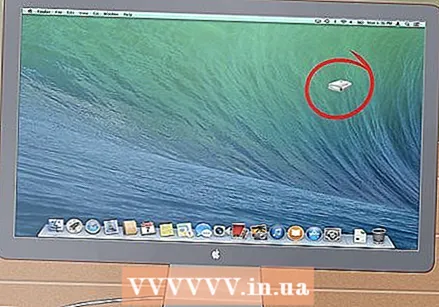 Etsi pysäytetyn tietokoneen kiintolevy Macin työpöydältä. Jos kohdeasema ei näy työpöydällä, vanhan tietokoneen vaurio liittyy todennäköisesti laitteistoon, mikä tarkoittaa, että sinun on hankittava asiantuntija pelastamaan tiedostosi. Varoitetaan, että tämä voi tulla hyvin kalliiksi.
Etsi pysäytetyn tietokoneen kiintolevy Macin työpöydältä. Jos kohdeasema ei näy työpöydällä, vanhan tietokoneen vaurio liittyy todennäköisesti laitteistoon, mikä tarkoittaa, että sinun on hankittava asiantuntija pelastamaan tiedostosi. Varoitetaan, että tämä voi tulla hyvin kalliiksi. 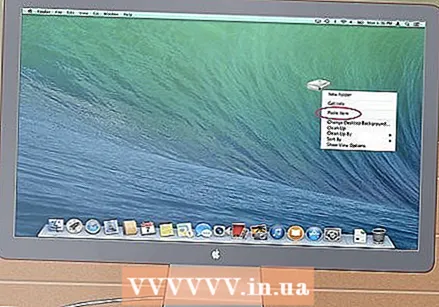 Tutki ja tallenna vanhat tiedostosi. Siirrä ne toimivaan Mac-tietokoneeseen tai toiselle ulkoiselle kiintolevylle kopioimalla ja liittämällä tai napsauttamalla ja vetämällä jne. Jos on paljon suuria tiedostoja (kuten musiikkia ja elokuvia), muista, että siirto voi viedä tunteja.
Tutki ja tallenna vanhat tiedostosi. Siirrä ne toimivaan Mac-tietokoneeseen tai toiselle ulkoiselle kiintolevylle kopioimalla ja liittämällä tai napsauttamalla ja vetämällä jne. Jos on paljon suuria tiedostoja (kuten musiikkia ja elokuvia), muista, että siirto voi viedä tunteja. 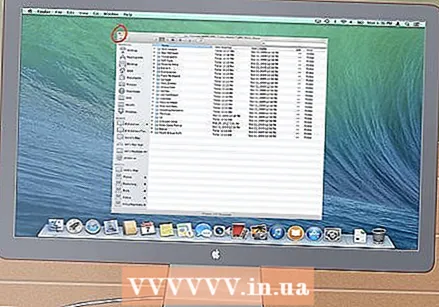 Kun olet valmis, sulje kiintolevyn ikkuna. Hyvä uutinen on, että toiminto lopetettu tietokone on edelleen fyysisesti ehjä ja toimii todennäköisesti uudelleen, kun asennat käyttöjärjestelmän uudelleen.
Kun olet valmis, sulje kiintolevyn ikkuna. Hyvä uutinen on, että toiminto lopetettu tietokone on edelleen fyysisesti ehjä ja toimii todennäköisesti uudelleen, kun asennat käyttöjärjestelmän uudelleen.  Napsauta hiiren kakkospainikkeella kohdelevyä ja valitse Poista. Voit nyt irrottaa ei-toimivan tietokoneen.
Napsauta hiiren kakkospainikkeella kohdelevyä ja valitse Poista. Voit nyt irrottaa ei-toimivan tietokoneen.
Vinkkejä
- Jos epäilet, että vanha kannettava tietokoneesi toimii virheellisesti viruksen takia, skannaa vanha kiintolevy virustorjuntaohjelmalla, ennen kuin siirrät tiedostoja toimivaan tietokoneeseen.
- Jos päätät olla asettamatta kannettavaa tietokonetta takaisin vanhaan kannettavaan tietokoneeseen, voit käyttää sitä aina ulkoisena kiintolevynä tai pysyvänä orja-asemana pöytätietokoneelle.
Varoitukset
- Linuxissa sinun on asennettava tiedostojärjestelmä vain luku -tilaan, ennen kuin yrität tätä. Oletuksena NTFS-tiedostojärjestelmät voidaan avata vain luku-tilassa ilman lisäohjelmistoja.
Tarpeet
- Muutama pieni ruuvimeisseli
- Yhteensopiva tietokone
- Levykotelo (vaihtoehto 1)
- Kannettavan sovittimen sarja kiintolevylle (vaihtoehto 2)
- FireWire-kaapeli (vaihtoehto 3)